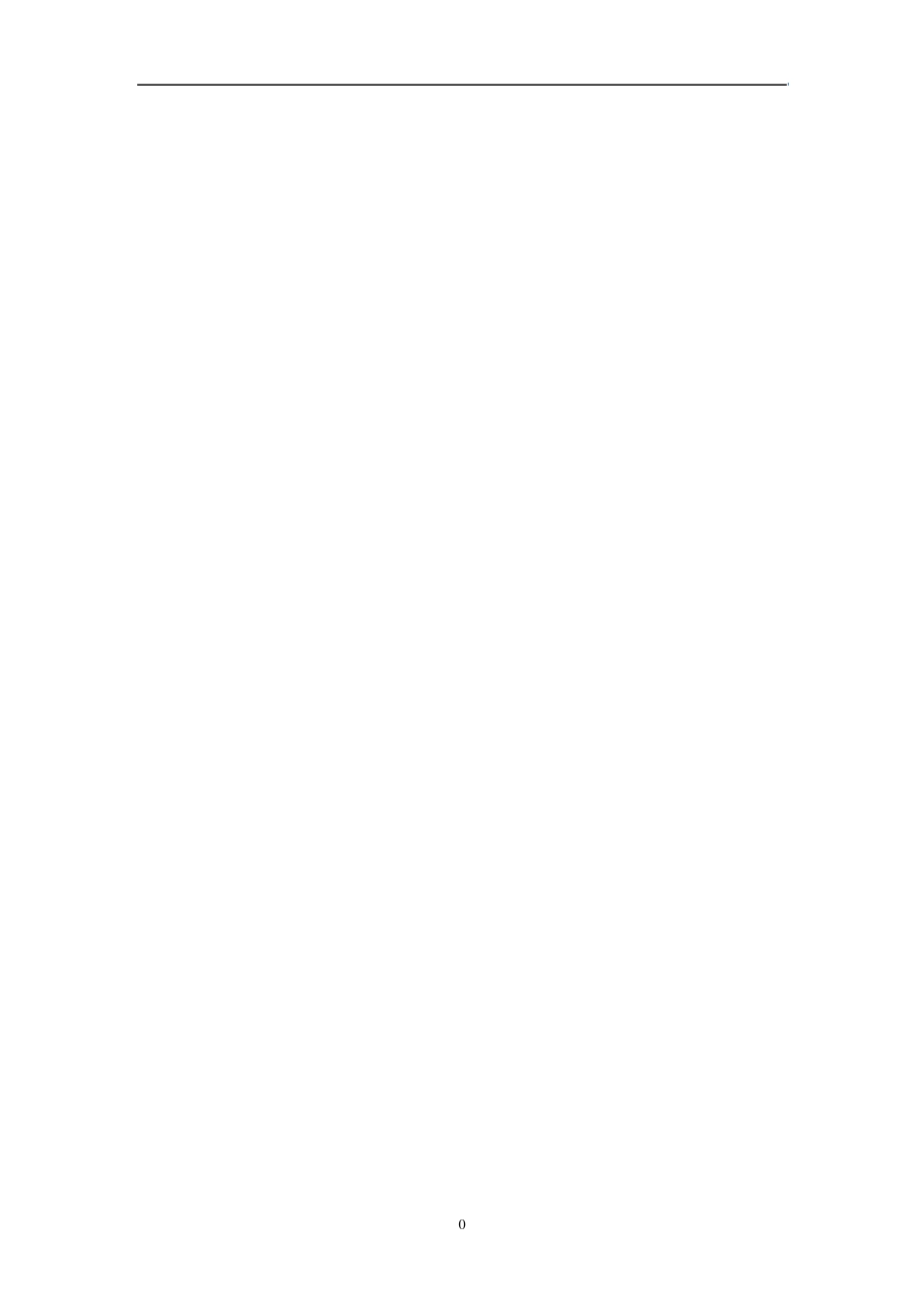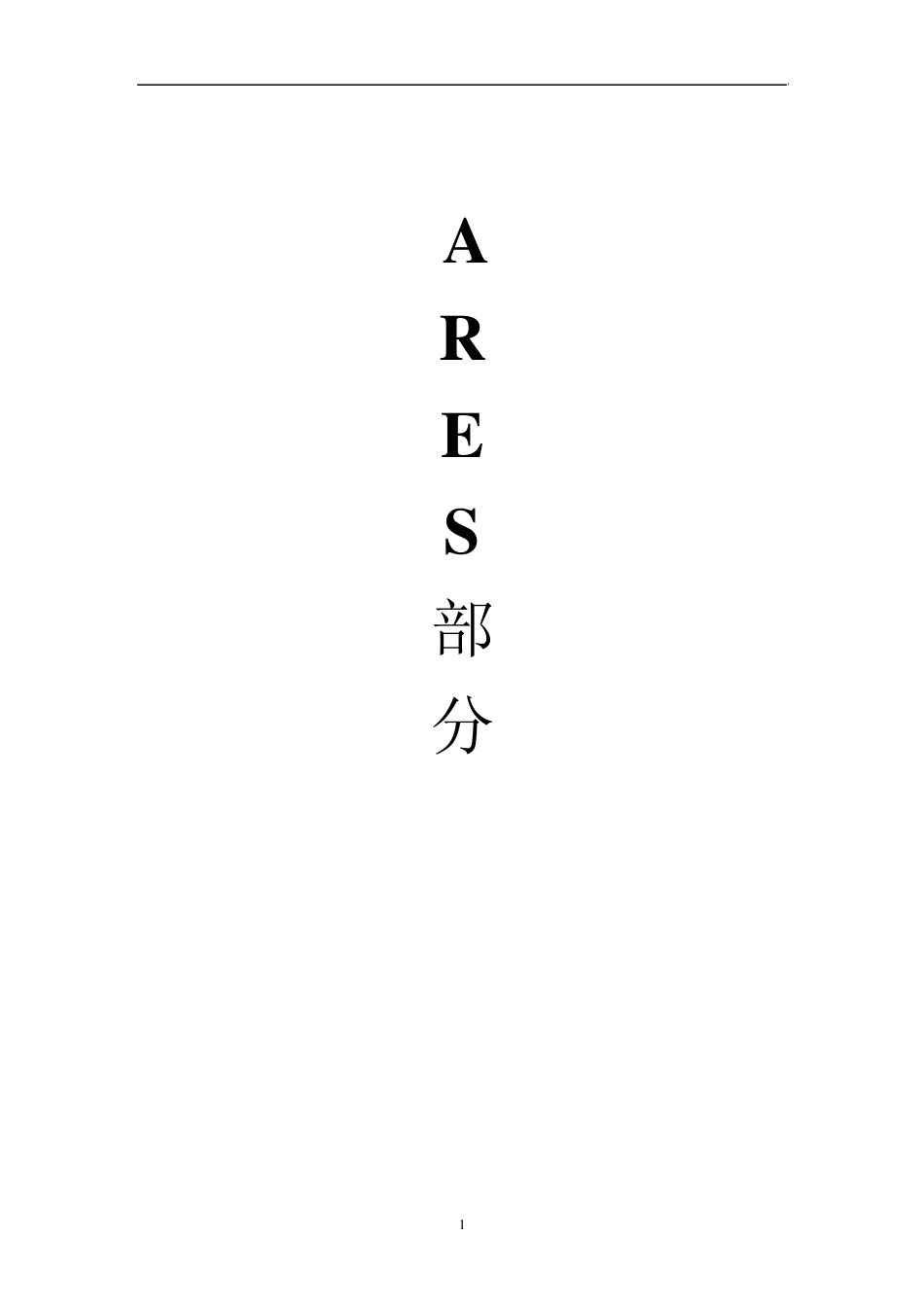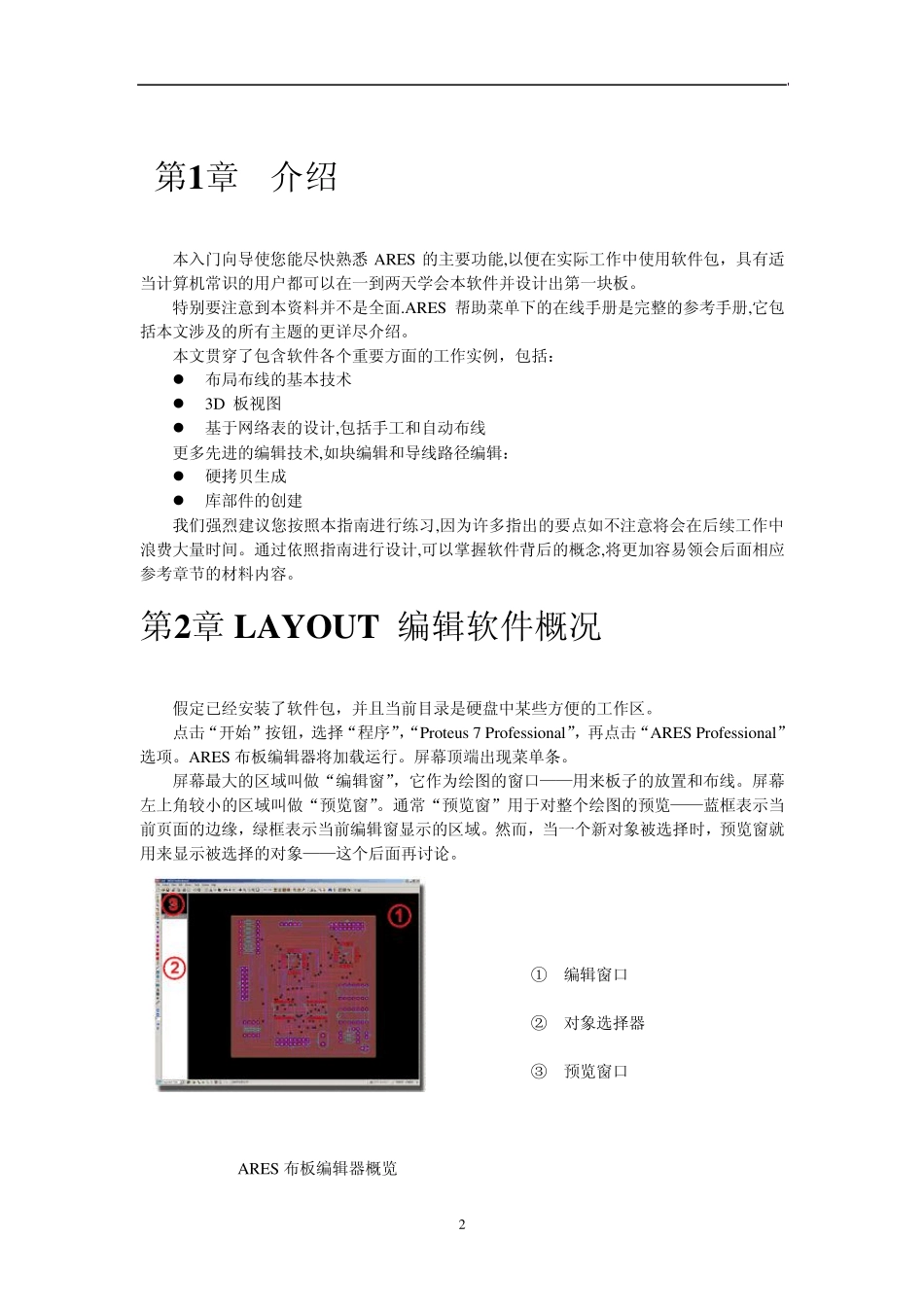0 1 A R E S 部 分 2 第1章 介绍 本入门向导使您能尽快熟悉 ARES 的主要功能,以便在实际工作中使用软件包,具有适当计算机常识的用户都可以在一到两天学会本软件并设计出第一块板。 特别要注意到本资料并不是全面.ARES 帮助菜单下的在线手册是完整的参考手册,它包括本文涉及的所有主题的更详尽介绍。 本文贯穿了包含软件各个重要方面的工作实例,包括: 布局布线的基本技术 3D 板视图 基于网络表的设计,包括手工和自动布线 更多先进的编辑技术,如块编辑和导线路径编辑: 硬拷贝生成 库部件的创建 我们强烈建议您按照本指南进行练习,因为许多指出的要点如不注意将会在后续工作中浪费大量时间。通过依照指南进行设计,可以掌握软件背后的概念,将更加容易领会后面相应参考章节的材料内容。 第2章 LAYOUT 编辑软件概况 假定已经安装了软件包,并且当前目录是硬盘中某些方便的工作区。 点击“开始”按钮,选择“程序”,“Proteu s 7 Professional”,再点击“ARES Professional”选项。ARES 布板编辑器将加载运行。屏幕顶端出现菜单条。 屏幕最大的区域叫做“编辑窗”,它作为绘图的窗口——用来板子的放置和布线。屏幕左上角较小的区域叫做“预览窗”。通常“预览窗”用于对整个绘图的预览——蓝框表示当前页面的边缘,绿框表示当前编辑窗显示的区域。然而,当一个新对象被选择时,预览窗就用来显示被选择的对象——这个后面再讨论。 ① 编辑窗口 ② 对象选择器 ③ 预览窗口 ARES 布板编辑器概览 3 底部的控制条值得进一步说明,通常分为四个部分: 左手边的是“选择过滤器”,用来配置当前操作模式下被选择的板层和对象。一般默认的规则就满足需要,当需要更加精确选择时,它就显得极为方便。“板层选择器”组合框定义了当前板层或板层对,用于 PCB 对象的放置。 ARES 布板编辑器的选择滤波器 中间是“状态条”,它提供了对当前鼠标指向的对象的文本提示。比如当鼠标在焊盘上时它会提示该焊盘所连接的网络。 ARES 布板编辑器的状态条 右手边紧邻的是实时“设计规则检查器”。它在设计板时报告任何物理设计规则冲突。左键点击此处将打开对话框,里面详细列出各种冲突并可通过进一步的操作放大到特定错误的位置。 ARES 布板设计器的设计规则指示器 最右边的是坐标显示,它读出对应于光标位置的坐标值。它反映的并不是指针位置的准确值,而是其捕获值。默认的捕获选项可在...